Jak usunąć porywacza przeglądarki Ask AI Browser
Porywacz przeglądarkiZnany również jako: Przekierowanie askaibrowser.com
Otrzymaj bezpłatne skanowanie i sprawdź, czy twój komputer jest zainfekowany.
USUŃ TO TERAZAby korzystać z w pełni funkcjonalnego produktu, musisz kupić licencję na Combo Cleaner. Dostępny jest 7-dniowy bezpłatny okres próbny. Combo Cleaner jest własnością i jest zarządzane przez RCS LT, spółkę macierzystą PCRisk.
Jakiego typu aplikacją jest Ask AI Browser?
Po dokładnym sprawdzeniu aplikacji stało się jasne, że Ask AI Browser działa jako porywacz przeglądarki, promujący askaibrowser.com. To rozszerzenie przejmuje kontrolę nad przeglądarką, zmieniając jej ustawienia i posiada możliwość dostępu do różnych danych i manipulowania nimi. Dlatego użytkownikom zaleca się unikanie korzystania z Ask AI Browser.
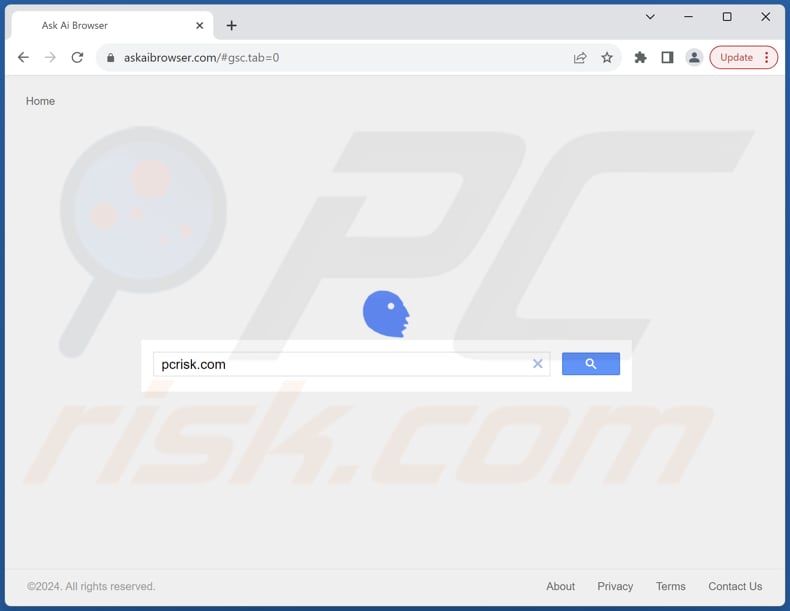
Przegląd porywacza przeglądarki Ask AI Browser
Ask AI Browser przejmuje kontrolę nad przeglądarką internetową, zmuszając użytkowników do korzystania z witryny askaibrowser.com jako wyszukiwarki. Po dodaniu to rozszerzenie zmienia domyślną wyszukiwarkę, stronę główną i ustawienia strony nowej karty, aby kierować użytkowników do witryny askaibrowser.com. Po dochodzeniu odkryliśmy, że Extended-Search.com jest niewiarygodną wyszukiwarką.
Wyszukiwarki takie jak Extended-search.com często przedkładają wyświetlanie treści sponsorowanych lub wprowadzających w błąd przed dokładnymi i trafnymi wynikami wyszukiwania. Użytkownicy mogą nieświadomie narazić się na złośliwe oprogramowanie, próby wyłudzenia informacji lub zwodnicze reklamy podczas korzystania z takich wyszukiwarek.
Ponadto wyszukiwarkom tym zwykle brakuje solidnych zabezpieczeń prywatności, co może prowadzić do nieuprawnionego zbierania i niewłaściwego wykorzystywania danych użytkowników. Użytkownicy powinni unikać podejrzanych wyszukiwarek i wybierać renomowane alternatywy, takie jak Google, Bing lub Yahoo, aby chronić swoje bezpieczeństwo i prywatność w internecie.
Należy wspomnieć, że oprócz promowania Extended-search.com, Ask AI Browser może czytać i zmieniać dane na wielu stronach internetowych. Oznacza to, że porywacz przeglądarki może uzyskać dostęp do informacji takich jak historia przeglądania i jeszcze bardziej wrażliwych danych, takich jak dane logowania wprowadzane w formularzach internetowych.
Co więcej, może modyfikować treść wyświetlaną na stronach internetowych, potencjalnie prowadząc do wstrzyknięcia niechcianych reklam, fałszywych wiadomości, a nawet zmiany legalnej zawartości witryny. Takie inwazyjne zachowanie nie tylko zagraża prywatności użytkownika, ale także podważa integralność i bezpieczeństwo przeglądania.
| Nazwa | Ask AI Browser |
| Typ zagrożenia | Porywacz przeglądarki, przekierowanie, porywacz wyszukiwania, pasek narzędzi, niechciana nowa karta |
| Rozszerzenie(a) przeglądarki | Ask AI Browser |
| Rzekoma funkcjonalność | Lepsze wrażenia z przeglądania |
| Promowany adres URL | askaibrowser.com |
| Nazwy wykrycia (instalatora) | Arcabit (Trojan.Lazy.D725FF), Combo Cleaner (Gen:Variant.Lazy.468479), ESET-NOD32 (wariant Win32/GenCBL.EKV), Kaspersky (HEUR:Trojan.Win32.Agent.gen), VIPRE (Gen:Variant.Lazy.468479), Pełna lista wykrycia (VirusTotal) |
| Nazwy wykrycia (askaibrowser.com) | Nie dotyczy (VirusTotal) |
| Obsługiwany adres IP (askaibrowser.com) | 172.67.141.108 |
| Zmienione ustawienia przeglądarki | Strona główna, adres URL nowej karty, domyślna wyszukiwarka |
| Objawy | Zmienione ustawienia przeglądarki internetowej (strona główna, domyślna wyszukiwarka internetowa, ustawienia nowej karty). Użytkownicy zmuszeni są odwiedzać witrynę porywacza i przeszukiwać internet za pomocą jego wyszukiwarek. |
| Metody dystrybucji | Zwodnicze reklamy pop-up, instalatory bezpłatnego oprogramowania (sprzedaż wiązana), fałszywe instalatory Flash Player. |
| Zniszczenie | Śledzenie przeglądarki internetowej (potencjalne problemy prywatności), wyświetlanie niechcianych reklam, przekierowania na podejrzane strony internetowe. |
| Usuwanie malware (Windows) |
Aby usunąć możliwe infekcje malware, przeskanuj komputer profesjonalnym oprogramowaniem antywirusowym. Nasi analitycy bezpieczeństwa zalecają korzystanie z Combo Cleaner. Pobierz Combo CleanerBezpłatny skaner sprawdza, czy twój komputer jest zainfekowany. Aby korzystać z w pełni funkcjonalnego produktu, musisz kupić licencję na Combo Cleaner. Dostępny jest 7-dniowy bezpłatny okres próbny. Combo Cleaner jest własnością i jest zarządzane przez RCS LT, spółkę macierzystą PCRisk. |
Wniosek
Podsumowując, Ask AI Browser stanowi zagrożenie dla prywatności i bezpieczeństwa użytkowników w Internecie. Biorąc pod uwagę alarmujące odkrycia, użytkownicy powinni zachować czujność i unikać dodawania takich rozszerzeń przeglądarki. Priorytetowe traktowanie renomowanych i bezpiecznych alternatyw przeglądania jest niezbędne do ochrony danych osobowych i utrzymania bezpiecznego środowiska online.
Przykładami innych aplikacji działających jako porywacze przeglądarki są: Extended Search - Default Search, Cat Tab HD i Happy Dolphin Club.
Jak zainstalowano Ask AI Browser na moim komputerze?
Użytkownicy mogą nieświadomie instalować lub dodawać porywaczy przeglądarki, klikając niewiarygodne linki, okienka pop-up lub reklamy na podejrzanych stronach internetowych. Mogą również niechcący dodać (lub zainstalować) porywaczy przeglądarki podczas instalowania pozornie legalnego (i najprawdopodobniej bezpłatnego) oprogramowania. Dzieje się tak zwykle wtedy, gdy użytkownicy nie zmieniają ustawień podanych w instalatorach.
Ponadto przeglądanie zainfekowanych witryn lub pobieranie produktów z nieoficjalnych źródeł, takich jak sieci P2P, zewnętrzne sklepy z aplikacjami, zewnętrzne programy do pobierania itp., może prowadzić do przejęcia przeglądarki.
Jak uniknąć instalacji porywaczy przeglądarki?
Pobieraj oprogramowanie z wiarygodnych źródeł, takich jak oficjalne strony internetowe lub sklepy z aplikacjami. Powstrzymaj się od pobierania oprogramowania z podejrzanych źródeł, takich jak podejrzane strony internetowe, sieci P2P lub programy do pobierania stron trzecich. Podczas instalowania oprogramowania dokładnie sprawdź ustawienia instalacji i odrzuć wszelkie prośby o zainstalowanie dodatkowych programów.
Zachowaj ostrożność w przypadku linków, reklam i okienek pop-up napotykanych na podejrzanych witrynach, aby uniknąć potencjalnych zagrożeń. Aktualizuj swój system operacyjny, przeglądarki internetowe i oprogramowanie zabezpieczające, aby wzmocnić swoją ochronę przed zagrożeniami cybernetycznymi. Stosuj renomowane oprogramowanie antywirusowe lub chroniące przed złośliwym oprogramowaniem i przeprowadzaj rutynowe skanowanie systemu.
Jeśli twój komputer jest już zainfekowany Ask AI Browser, zalecamy wykonanie skanowania za pomocą Combo Cleaner Antivirus dla Windows, aby automatycznie usunąć tego porywacza przeglądarki.
Askaibrowser.com prezentuje wyniki (GIF):
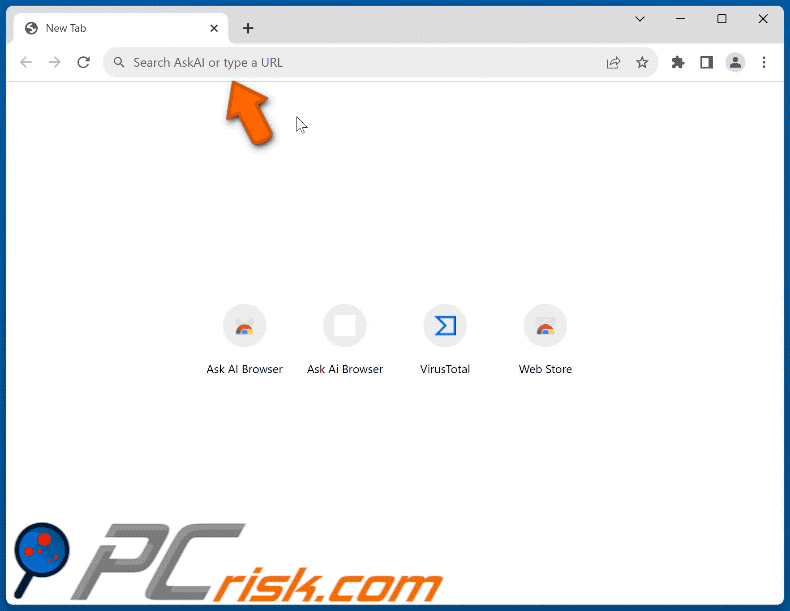
Pozwolenia, o które prosi porywacz przeglądarki Ask AI Browser:
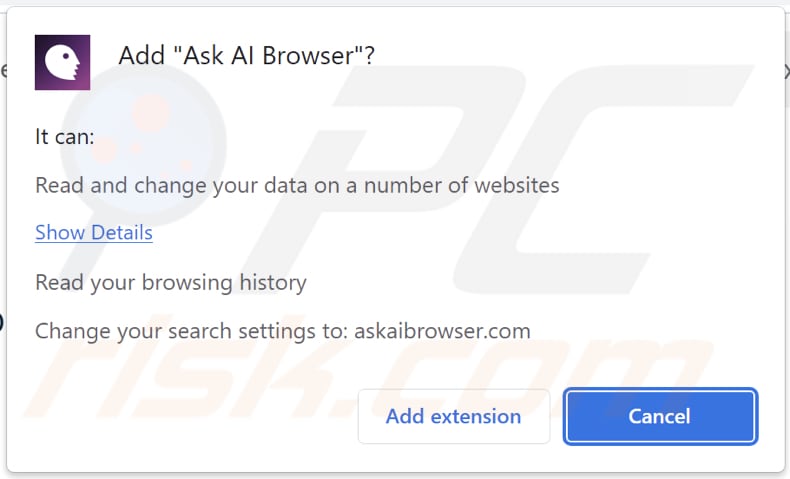
Natychmiastowe automatyczne usunięcie malware:
Ręczne usuwanie zagrożenia może być długim i skomplikowanym procesem, który wymaga zaawansowanych umiejętności obsługi komputera. Combo Cleaner to profesjonalne narzędzie do automatycznego usuwania malware, które jest zalecane do pozbycia się złośliwego oprogramowania. Pobierz je, klikając poniższy przycisk:
POBIERZ Combo CleanerPobierając jakiekolwiek oprogramowanie wyszczególnione na tej stronie zgadzasz się z naszą Polityką prywatności oraz Regulaminem. Aby korzystać z w pełni funkcjonalnego produktu, musisz kupić licencję na Combo Cleaner. Dostępny jest 7-dniowy bezpłatny okres próbny. Combo Cleaner jest własnością i jest zarządzane przez RCS LT, spółkę macierzystą PCRisk.
Szybkie menu:
- Czym jest Ask AI Browser?
- KROK 1. Odinstalowanie aplikacji Ask AI Browser przy pomocy Panelu sterowania.
- KROK 2. Usuwanie porywacza przeglądarki Ask AI Browser z Google Chrome.
- KROK 3. Usuwanie strony domowej i domyślnej wyszukiwarki askaibrowser.com z Mozilla Firefox.
- KROK 4. Usuwanie przekierowania askaibrowser.com z Safari.
- KROK 5. Usuwanie zwodniczych wtyczek z Microsoft Edge.
Usuwanie porywacza przeglądarki Ask AI Browser:
Użytkownicy Windows 10:

Kliknij prawym przyciskiem myszy w lewym dolnym rogu ekranu i w menu szybkiego dostępu wybierz Panel sterowania. W otwartym oknie wybierz Programy i funkcje.
Użytkownicy Windows 7:

Kliknij Start ("logo Windows" w lewym dolnym rogu pulpitu) i wybierz Panel sterowania. Zlokalizuj Programy i funkcje.
Użytkownicy macOS (OSX):

Kliknij Finder i w otwartym oknie wybierz Aplikacje. Przeciągnij aplikację z folderu Aplikacje do kosza (zlokalizowanego w Twoim Docku), a następnie kliknij prawym przyciskiem ikonę Kosza i wybierz Opróżnij kosz.
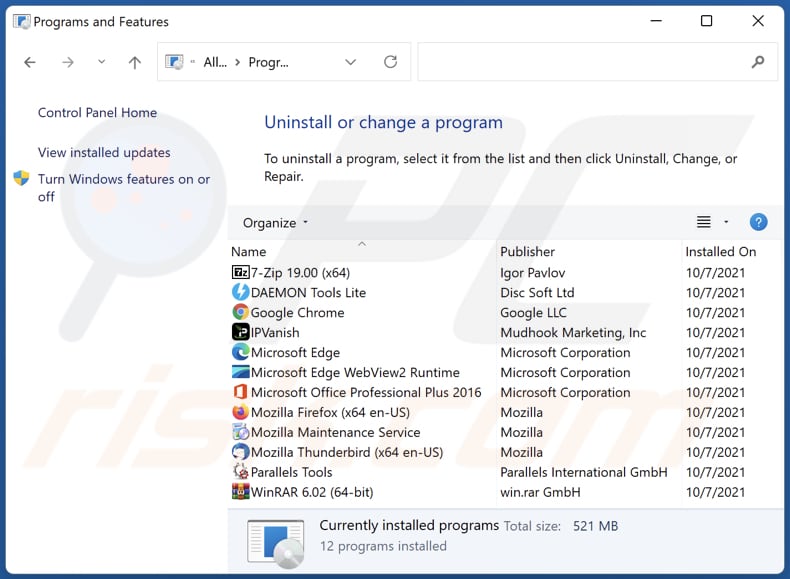
W oknie odinstalowywania programów: poszukaj ostatnio zainstalowanych podejrzanych aplikacji, wybierz te wpisy i kliknij przycisk „Odinstaluj" lub „Usuń".
Po odinstalowaniu potencjalnie niechcianych aplikacji (które powodują przekierowania przeglądarki na stronę askaibrowser.com), przeskanuj swój komputer pod kątem wszelkich pozostałych niepożądanych składników. Zalecane oprogramowanie usuwania malware.
POBIERZ narzędzie do usuwania złośliwego oprogramowania
Combo Cleaner sprawdza, czy twój komputer został zainfekowany. Aby korzystać z w pełni funkcjonalnego produktu, musisz kupić licencję na Combo Cleaner. Dostępny jest 7-dniowy bezpłatny okres próbny. Combo Cleaner jest własnością i jest zarządzane przez RCS LT, spółkę macierzystą PCRisk.
Usuwanie porywacza przeglądarki Ask AI Browser z przeglądarek internetowych:
Film pokazujący jak usunąć przekierowania przeglądarki:
 Usuwanie złośliwych rozszerzeń z Google Chrome:
Usuwanie złośliwych rozszerzeń z Google Chrome:
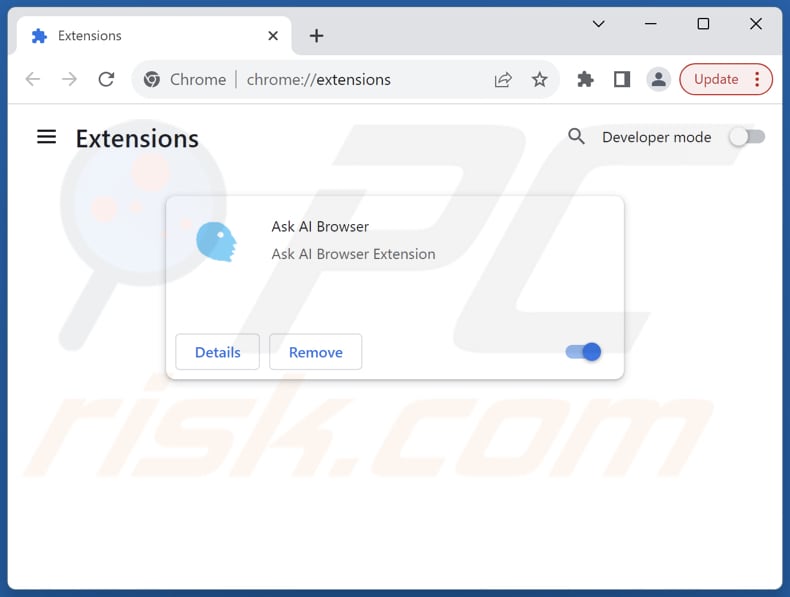
Kliknij ikonę menu Chrome ![]() (w prawym górnym rogu przeglądarki Google Chrome) wybierz „Rozszerzenia" i kliknij „Zarządzaj rozszerzeniami". Zlokalizuj „Ask AI Browser" i inne ostatnio zainstalowane podejrzane rozszerzenia, wybierz te wpisy i kliknij „Usuń".
(w prawym górnym rogu przeglądarki Google Chrome) wybierz „Rozszerzenia" i kliknij „Zarządzaj rozszerzeniami". Zlokalizuj „Ask AI Browser" i inne ostatnio zainstalowane podejrzane rozszerzenia, wybierz te wpisy i kliknij „Usuń".
Zmiana twojej strony domowej:
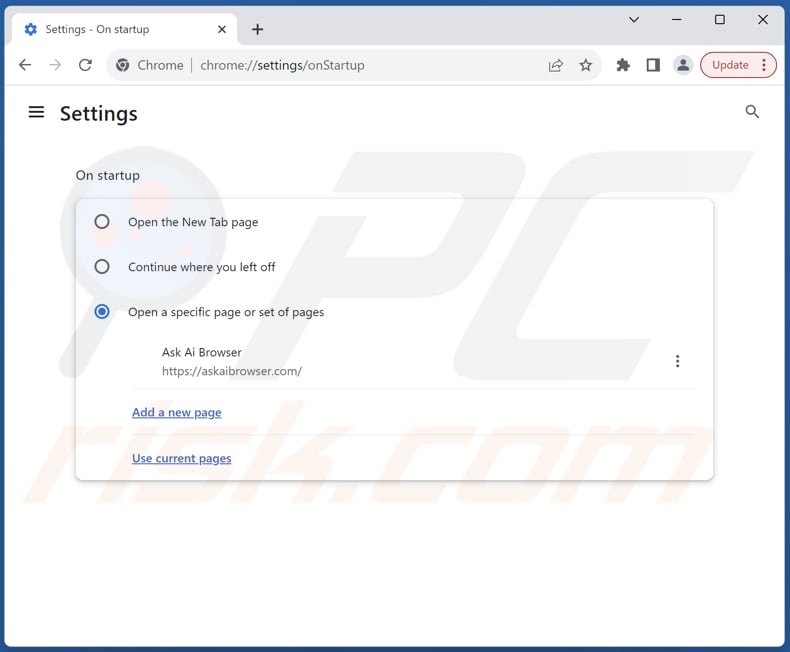
Kliknij ikonę menu Chrome ![]() (w prawym górnym rogu przeglądarki Google Chrome) wybierz „Ustawienia". W sekcji „Przy uruchomieniu" wyłącz „Ask AI Browser" i poszukaj adresu URL porywacza przeglądarki (hxxp://www.askaibrowser.com) poniżej opcji „Otwórz określoną stronę lub zestaw stron". Jeśli jest obecny, kliknij ikonę trzech pionowych kropek i wybierz „Usuń".
(w prawym górnym rogu przeglądarki Google Chrome) wybierz „Ustawienia". W sekcji „Przy uruchomieniu" wyłącz „Ask AI Browser" i poszukaj adresu URL porywacza przeglądarki (hxxp://www.askaibrowser.com) poniżej opcji „Otwórz określoną stronę lub zestaw stron". Jeśli jest obecny, kliknij ikonę trzech pionowych kropek i wybierz „Usuń".
Zmiana twojej domyślnej wyszukiwarki:
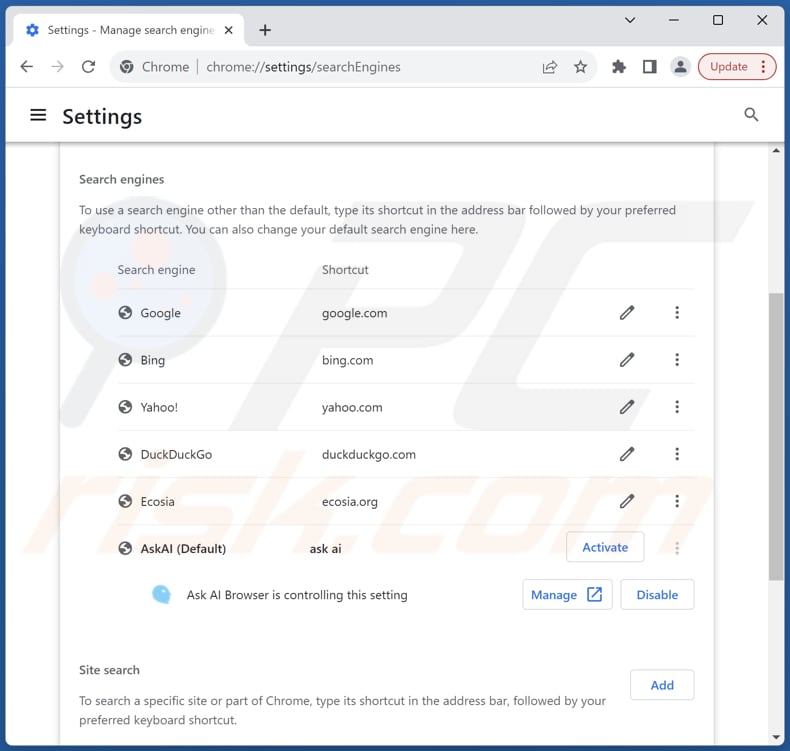
Aby zmienić twoją domyślną wyszukiwarkę w Google Chrome: kliknij ikonę menu Chrome ![]() (w prawym górnym rogu przeglądarki Google Chrome), wybierz „Ustawienia". W sekcji „Wyszukiwarka" kliknij „Zarządzaj wyszukiwarkami...", na otwartej liście poszukaj „askaibrowser.com", po zlokalizowaniu kliknij trzy pionowe kropki w pobliżu tego adresu URL i wybierz „Usuń".
(w prawym górnym rogu przeglądarki Google Chrome), wybierz „Ustawienia". W sekcji „Wyszukiwarka" kliknij „Zarządzaj wyszukiwarkami...", na otwartej liście poszukaj „askaibrowser.com", po zlokalizowaniu kliknij trzy pionowe kropki w pobliżu tego adresu URL i wybierz „Usuń".
- Jeśli nadal masz problemy z przekierowaniami przeglądarki i niechcianymi reklamami - Przywróć Google Chrome.
Metoda opcjonalna:
Jeśli nadal masz problem z usunięciem przekierowanie askaibrowser.com, przywróć ustawienia swojej przeglądarki Google Chrome. Kliknij ikonę menu Chrome ![]() (w prawym górnym rogu Google Chrome) i wybierz Ustawienia. Przewiń w dół do dołu ekranu. Kliknij link Zaawansowane….
(w prawym górnym rogu Google Chrome) i wybierz Ustawienia. Przewiń w dół do dołu ekranu. Kliknij link Zaawansowane….

Po przewinięciu do dołu ekranu, kliknij przycisk Resetuj (Przywróć ustawienia do wartości domyślnych).

W otwartym oknie potwierdź, że chcesz przywrócić ustawienia Google Chrome do wartości domyślnych klikając przycisk Resetuj.

 Usuwanie złośliwych rozszerzeń z Mozilla Firefox:
Usuwanie złośliwych rozszerzeń z Mozilla Firefox:
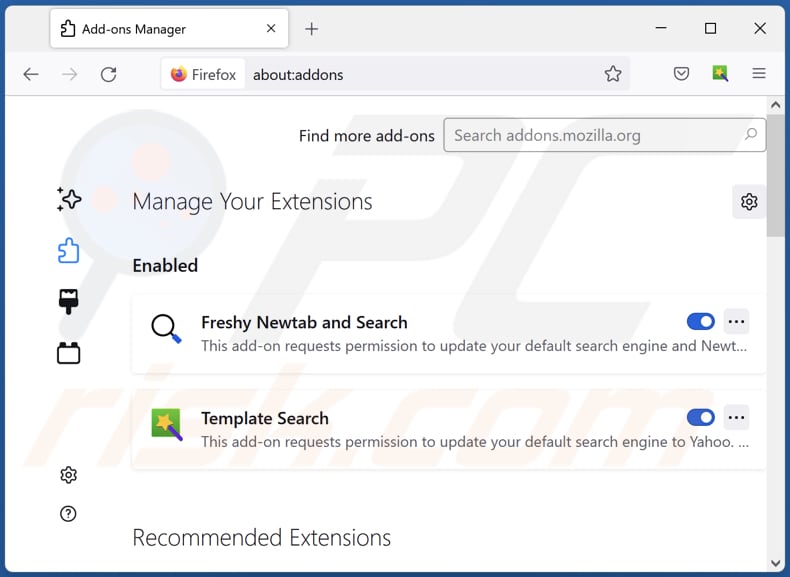
Kliknij ikonę Firefox ![]() (w prawym górnym rogu głównego okna) wybierz „Dodatki i motywy". Kliknij „Rozszerzenia", w otwartym oknie zlokalizuj „Ask AI Browser", a także wszystkie ostatnio zainstalowane podejrzane rozszerzenia, kliknij trzy kropki, a następnie kliknij „Usuń".
(w prawym górnym rogu głównego okna) wybierz „Dodatki i motywy". Kliknij „Rozszerzenia", w otwartym oknie zlokalizuj „Ask AI Browser", a także wszystkie ostatnio zainstalowane podejrzane rozszerzenia, kliknij trzy kropki, a następnie kliknij „Usuń".
Zmiana twojej strony domowej:
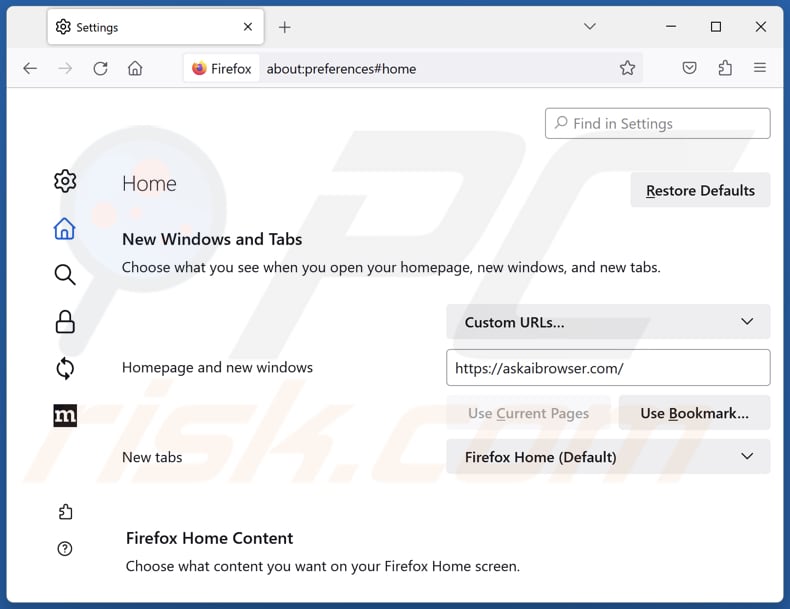
Aby przywróć twoją stronę domową, kliknij menu Firefox ![]() (w prawym górnym rogu głównego okna), następnie wybierz „Ustawienia", w otwartym oknie wyłącz „Ask AI Browser", usuń hxxp://askaibrowser.com i wprowadź preferowaną domenę, która otworzy się przy każdym uruchomieniu Mozilli Firefox.
(w prawym górnym rogu głównego okna), następnie wybierz „Ustawienia", w otwartym oknie wyłącz „Ask AI Browser", usuń hxxp://askaibrowser.com i wprowadź preferowaną domenę, która otworzy się przy każdym uruchomieniu Mozilli Firefox.
Zmiana twojej domyślnej wyszukiwarki:
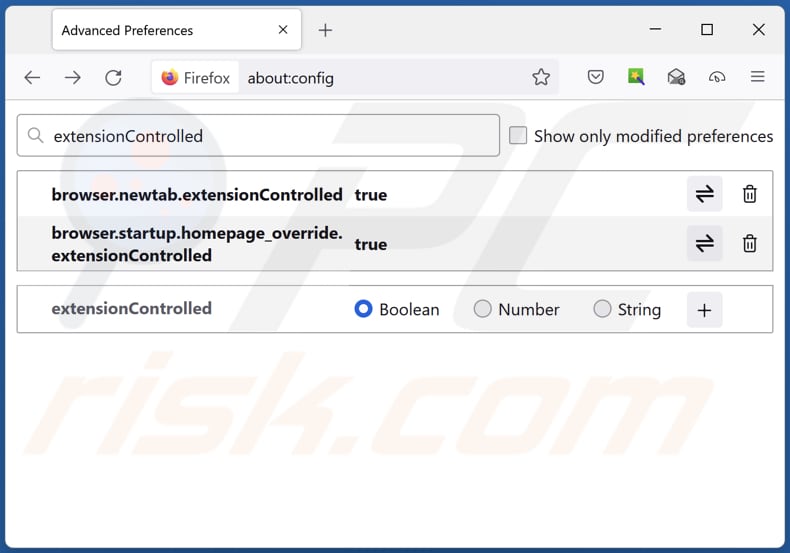
W pasku adresu URL wpisz „about:config" i naciśnij Enter. Kliknij „Zaakceptuj ryzyko i kontynuuj".
W filtrze wyszukiwania u góry wpisz: „extensionControlled". Ustaw oba wyniki na „fałszywe", klikając dwukrotnie każdy wpis lub klikając przycisk ![]() .
.
Metoda opcjonalna:
Użytkownicy komputerów, którzy mają problemy z usunięciem przekierowanie askaibrowser.com, mogą zresetować ustawienia Mozilla Firefox do domyślnych.
Otwórz Mozilla Firefox i w prawym górnym rogu okna głównego kliknij menu Firefox ![]() . W otworzonym menu kliknij na ikonę Otwórz Menu Pomoc
. W otworzonym menu kliknij na ikonę Otwórz Menu Pomoc![]() .
.

Wybierz Informacje dotyczące rozwiązywania problemów.

W otwartym oknie kliknij na przycisk Reset Firefox.

W otwartym oknie potwierdź, że chcesz zresetować ustawienia Mozilla Firefox do domyślnych klikając przycisk Reset.

 Usuwanie złośliwych rozszerzeń z Safari:
Usuwanie złośliwych rozszerzeń z Safari:

Upewnij się, że Twoja przeglądarka Safari jest aktywna, kliknij menu Safari i wybierz Preferencje....

W otwartym oknie preferencji wybierz zakładkę Rozszerzenia. Zlokalizuj wszelkie ostatnio zainstalowane podejrzane rozszerzenia i odinstaluj je.

W oknie preferencji wybierz zakładkę Ogólne i upewnij się, że Twoja strona domowa jest ustawiona na preferowany URL. Jeżeli jest zmieniona na porywacz przeglądarki, zmień to.

W oknie preferencji wybierz zakładkę Szukaj i upewnij się, że wybrana jest Twoja preferowana wyszukiwarka.
Metoda opcjonalna:
Upewnij się, że Twoja przeglądarka Safari jest aktywna i kliknij menu Safari. Z rozwijanego menu wybierz Wyczyść historię i dane witryn...

W otwartym oknie wybierz całą historię i kliknij przycisk wyczyść historię.

 Usuwanie złośliwych rozszerzeń z Microsoft Edge:
Usuwanie złośliwych rozszerzeń z Microsoft Edge:

Kliknij ikonę menu Edge ![]() (w prawym górnym rogu Microsoft Edge) i wybierz "Rozszerzenia". Znajdź wszelkie ostatnio zainstalowane podejrzane dodatki przeglądarki i usuń je.
(w prawym górnym rogu Microsoft Edge) i wybierz "Rozszerzenia". Znajdź wszelkie ostatnio zainstalowane podejrzane dodatki przeglądarki i usuń je.
Zmień ustawienia strony domowej i nowej zakładki:

Kliknij ikonę menu Edge ![]() (w prawym górnym rogu Microsoft Edge) i wybierz „Ustawienia". W sekcji "Po uruchomieniu" poszukaj nazwy porywacza przeglądarki i kliknij "Wyłącz".
(w prawym górnym rogu Microsoft Edge) i wybierz „Ustawienia". W sekcji "Po uruchomieniu" poszukaj nazwy porywacza przeglądarki i kliknij "Wyłącz".
Zmień swoją domyślną wyszukiwarkę internetową:

Aby zmienić swoją domyślną wyszukiwarkę w Microsoft Edge: Kliknij ikonę menu Edge ![]() (w prawym górnym rogu Microsoft Edge), wybierz "Prywatność i usługi", przewiń w dół strony i wybierz "Pasek adresu". W sekcji "Wyszukiwarki używane w pasku adresu" poszukaj nazwy niechcianej wyszukiwarki internetowej, a po jej zlokalizowaniu kliknij przycisk "Wyłącz" obok niej. Możesz też kliknąć "Zarządzanie wyszukiwarkami". W otwartym menu poszukaj niechcianej wyszukiwarki internetowej. Kliknij ikonę puzzli
(w prawym górnym rogu Microsoft Edge), wybierz "Prywatność i usługi", przewiń w dół strony i wybierz "Pasek adresu". W sekcji "Wyszukiwarki używane w pasku adresu" poszukaj nazwy niechcianej wyszukiwarki internetowej, a po jej zlokalizowaniu kliknij przycisk "Wyłącz" obok niej. Możesz też kliknąć "Zarządzanie wyszukiwarkami". W otwartym menu poszukaj niechcianej wyszukiwarki internetowej. Kliknij ikonę puzzli ![]() obok niej i wybierz "Wyłącz".
obok niej i wybierz "Wyłącz".
Metoda opcjonalna:
Jeśli nadal masz problemy z usunięciem przekierowanie askaibrowser.com, przywróć ustawienia przeglądarki Microsoft Edge. Kliknij ikonę menu Edge ![]() (w prawym górnym rogu Microsoft Edge) i wybierz Ustawienia.
(w prawym górnym rogu Microsoft Edge) i wybierz Ustawienia.

W otwartym menu ustawień wybierz Przywróć ustawienia.

Wybierz Przywróć ustawienia do ich wartości domyślnych. W otwartym oknie potwierdź, że chcesz przywrócić ustawienia Microsoft Edge do domyślnych, klikając przycisk Przywróć.

- Jeśli to nie pomogło, postępuj zgodnie z tymi alternatywnymi instrukcjami wyjaśniającymi, jak przywrócić przeglądarkę Microsoft Edge..
Podsumowanie:

Porywacz przeglądarki to takiego typu adware, które zmienia ustawienia przeglądarki internetowej użytkownika poprzez zmianę strony domowej i domyślnej wyszukiwarki na pewną domyślną niechcianą stronę internetową. Najczęściej tego typu adware infiltruje system operacyjny użytkownika poprzez pobrania bezpłatnego oprogramowania. Jeśli twoje pobieranie jest zarządzane przez klienta pobierania, należy zrezygnować z instalacji reklamowanych pasków narzędzi lub aplikacji, które chcą zmienić twoją stronę domową i domyślną wyszukiwarkę internetową.
Pomoc usuwania:
Jeśli masz problemy podczas próby usunięcia przekierowanie askaibrowser.com ze swoich przeglądarek internetowych, powinieneś zwrócić się o pomoc na naszym forum usuwania malware.
Opublikuj komentarz:
Jeśli masz dodatkowe informacje na temat przekierowanie askaibrowser.com lub jego usunięcia, prosimy podziel się swoją wiedzą w sekcji komentarzy poniżej.
Źródło: https://www.pcrisk.com/removal-guides/29079-ask-ai-browser-hijacker
Często zadawane pytania (FAQ)
Jaki jest cel zmuszania użytkowników do odwiedzania witryny askaibrowser.com?
Głównym celem zmuszania użytkowników do odwiedzenia witryny askaibrowser.com jest zwiększenie ruchu w witrynie i zwiększenie jej widoczności lub popularności. Dzięki temu twórcy mogą generować większe przychody.
Czy odwiedzanie witryny askaibrowser.com stanowi zagrożenie dla mojej prywatności?
Strony internetowe powiązane z porywaczami przeglądarki lub innymi złośliwymi działaniami często śledzą zachowanie użytkowników, zbierają dane osobowe lub generują natrętne reklamy. Dlatego odwiedzanie witryny askaibrowser.com może narazić na szwank twoją prywatność.
Jak porywacz przeglądarki przedostał się na mój komputer?
Porywacze przeglądarki często uzyskują dostęp do systemów lub przeglądarek, gdy użytkownicy pobierają oprogramowanie z niewiarygodnych źródeł, klikają złośliwe linki lub reklamy lub nieumyślnie akceptują dołączone oprogramowanie podczas instalowania innych (głównie bezpłatnych) programów.
Czy Combo Cleaner pomoże mi usunąć porywacza Ask AI Browser?
Combo Cleaner skutecznie usuwa dodane lub zainstalowane aplikacje porywające przeglądarkę. Ważne jest, aby zrozumieć, że ręczne usunięcie może nie zawsze działać, szczególnie w przypadku wielu aplikacji tego typu, których zadaniem jest wzajemna ponowna instalacja. Combo Cleaner może usunąć wszystkich porywaczy przeglądarki na raz.
Udostępnij:

Tomas Meskauskas
Ekspert ds. bezpieczeństwa, profesjonalny analityk złośliwego oprogramowania
Jestem pasjonatem bezpieczeństwa komputerowego i technologii. Posiadam ponad 10-letnie doświadczenie w różnych firmach zajmujących się rozwiązywaniem problemów technicznych i bezpieczeństwem Internetu. Od 2010 roku pracuję jako autor i redaktor Pcrisk. Śledź mnie na Twitter i LinkedIn, aby być na bieżąco z najnowszymi zagrożeniami bezpieczeństwa online.
Portal bezpieczeństwa PCrisk jest prowadzony przez firmę RCS LT.
Połączone siły badaczy bezpieczeństwa pomagają edukować użytkowników komputerów na temat najnowszych zagrożeń bezpieczeństwa w Internecie. Więcej informacji o firmie RCS LT.
Nasze poradniki usuwania malware są bezpłatne. Jednak, jeśli chciałbyś nas wspomóc, prosimy o przesłanie nam dotacji.
Przekaż darowiznęPortal bezpieczeństwa PCrisk jest prowadzony przez firmę RCS LT.
Połączone siły badaczy bezpieczeństwa pomagają edukować użytkowników komputerów na temat najnowszych zagrożeń bezpieczeństwa w Internecie. Więcej informacji o firmie RCS LT.
Nasze poradniki usuwania malware są bezpłatne. Jednak, jeśli chciałbyś nas wspomóc, prosimy o przesłanie nam dotacji.
Przekaż darowiznę
▼ Pokaż dyskusję